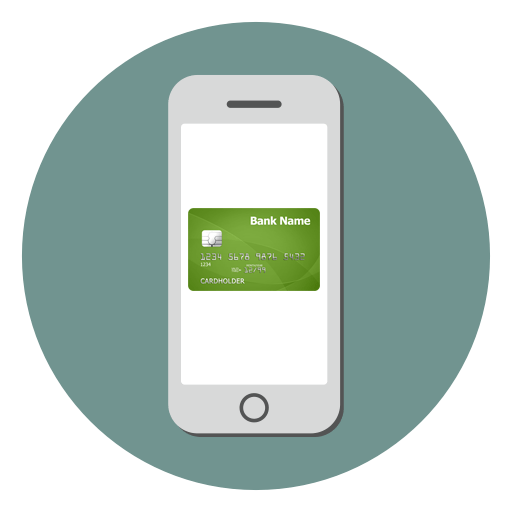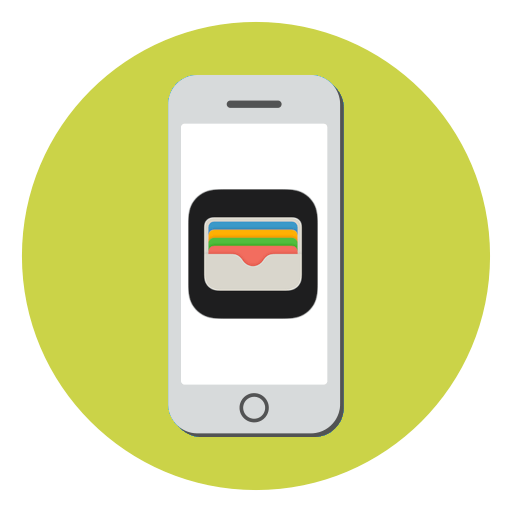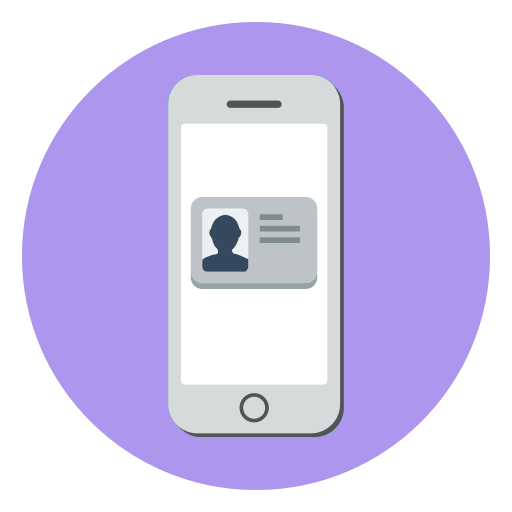Зміст
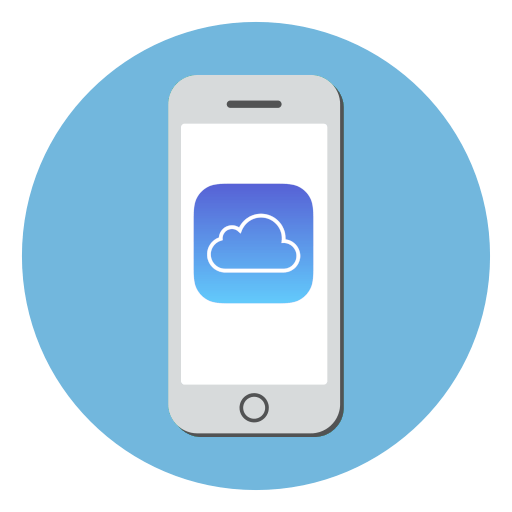
iCloud-хмарний сервіс компанії Apple, який дозволяє зберігати різну призначену для користувача інформацію (контакти, фотографії, резервні копії і т.д.). Сьогодні ми розглянемо, яким чином можна увійти в iCloud на iPhone.
Входимо в iCloud на iPhone
Нижче ми розглянемо два способи авторизації в Айклауд на яблучному смартфоні: один метод передбачає, що ви постійно будете мати доступ до хмарного сховища на Айфоне, а другий — якщо вам не потрібно прив'язувати обліковий запис Apple ID, але при цьому необхідно отримати певну інформацію, збережену в Айклауд.
Спосіб 1: Вхід в Apple ID на iPhone
Щоб мати постійний доступ до iCloud і функції синхронізації інформації з хмарним сховищем, на смартфоні необхідно авторизуватися під обліковим записом Apple ID.
- У тому випадку, якщо вам потрібно отримати до хмари, прив'язаному до іншого облікового запису, всю інформацію, завантажену на Айфон, попередньо потрібно стерти.
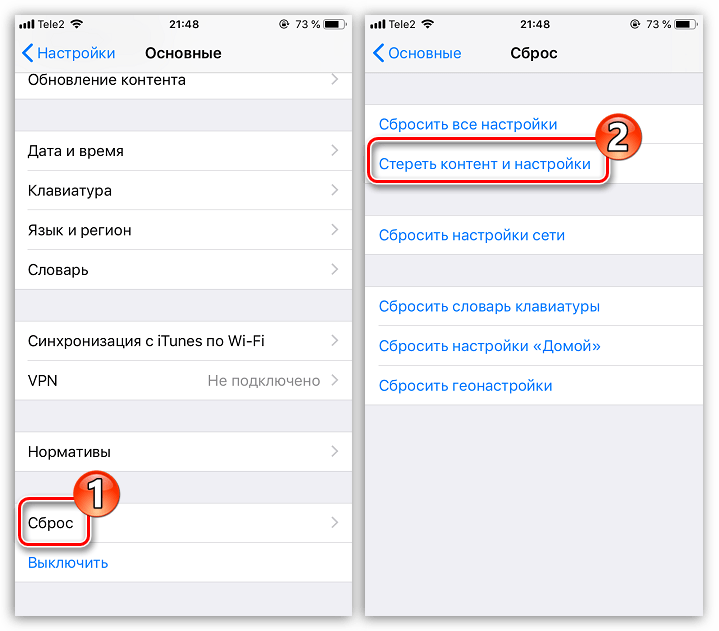
Детальніше: Як виконати повне скидання iPhone
- Коли телефон буде повернуто до заводських налаштувань, на екрані відобразиться вітальне вікно. Вам знадобиться виконати первинну настройку телефону і здійснити вхід в обліковий запис Apple ID.
- Коли телефон буде налаштований, необхідно упевнитися, що у Вас активована синхронізація даних з Айклауд, щоб вся інформація була автоматично перенесена на смартфон. Для цього відкрийте налаштування і виберіть у верхній частині вікна ім'я вашого облікового запису.
- У наступному вікні відкрийте розділ «iCloud» . Активуйте необхідні параметри, які потрібно синхронізувати зі смартфоном.
- Для того щоб отримати доступ до файлів, збережених в Айклауд, відкрийте стандартний додаток Файли. У нижній частині вікна виберіть вкладку " Огляд» , а потім перейдіть до розділу «iCloud Drive» . На екрані відображатимуться папки та файли, завантажені в хмару.
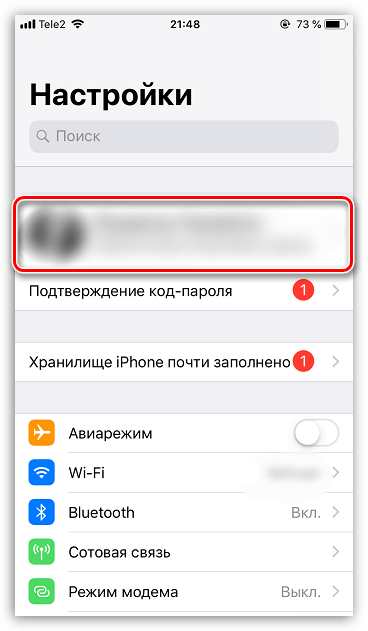
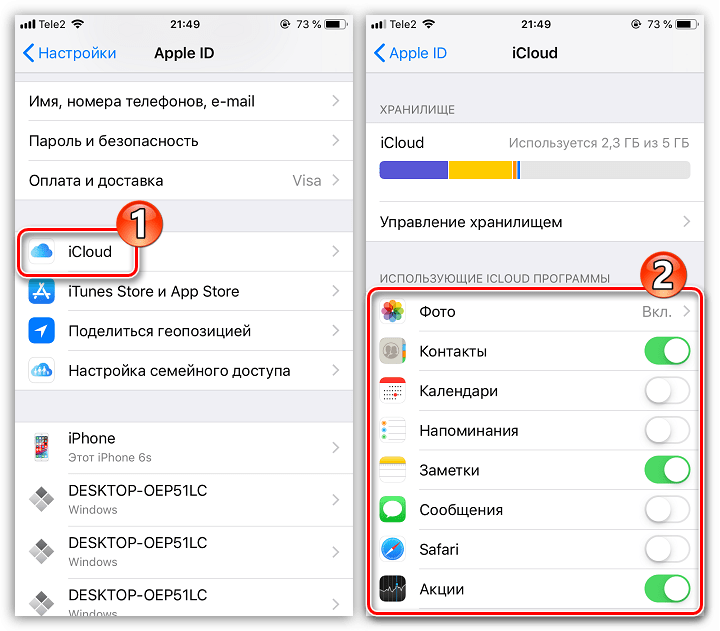
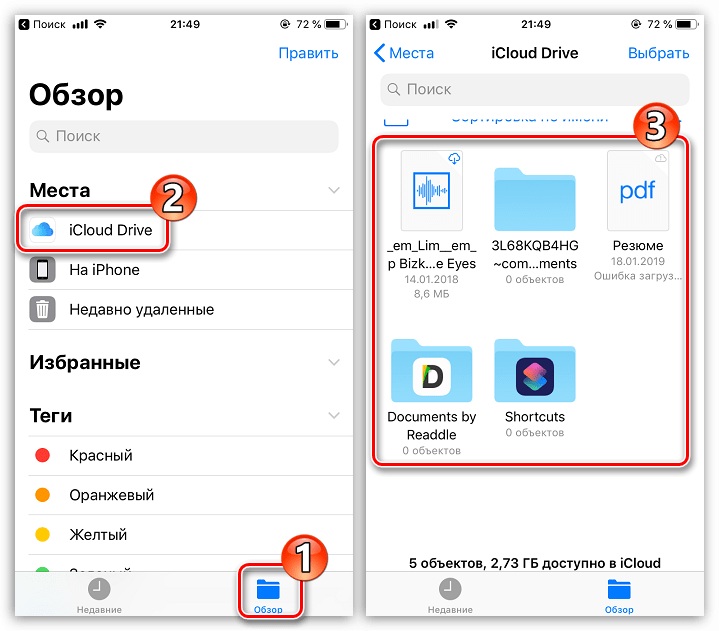
Спосіб 2: веб-версія iCloud
У деяких випадках потрібно отримати доступ до даних iCloud, збереженим в чужій облікового запису Apple ID, а значить, даний аккаунт не слід прив'язувати до смартфону. У подібній ситуації можна використовувати веб-версію Айклауд.
- Відкрийте стандартний браузер Safari і перейдіть до сайт iCloud . За замовчуванням браузер відобразить сторінку з посиланнями, що перенаправляють в додатки Налаштування, Знайти iPhone і знайти друзів. Тапніте в нижній частині вікна по кнопці меню браузера, а в меню виберіть пункт " повна версія сайту» .
- На екрані відобразиться вікно авторизації в системі iCloud, в якому вам буде потрібно вказати адресу електронної пошти та пароль від Apple ID.
- Після успішного входу на екрані відобразиться меню веб-версії Айклауд. Тут вам доступні такі можливості, як робота з контактами, перегляд завантажених фотографій, пошук місця розташування пристроїв, підключених до Apple ID, і т. д.

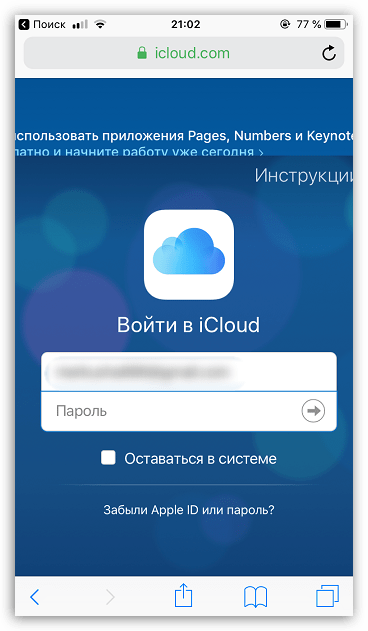
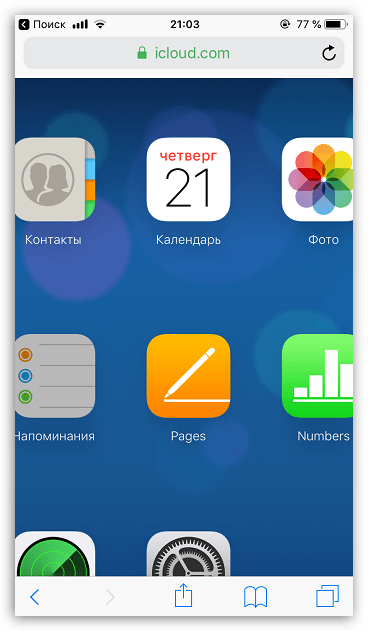
Будь-який з двох наведених в статті способів дозволить вам увійти на своєму iPhone в iCloud.